-
Wie is er online 0 leden
- Er zijn geen geregistreerde gebruikers deze pagina aan het bekijken
-
Gerelateerde inhoud
-
- 118 reacties
- 170194 weergaven
-
- 356 reacties
- 386350 weergaven
-
- 26 reacties
- 2911 weergaven
-
- 21 reacties
- 2491 weergaven
-
- 7 reacties
- 896 weergaven
-
- 8 reacties
- 2492 weergaven
-
- 4 reacties
- 1454 weergaven
-
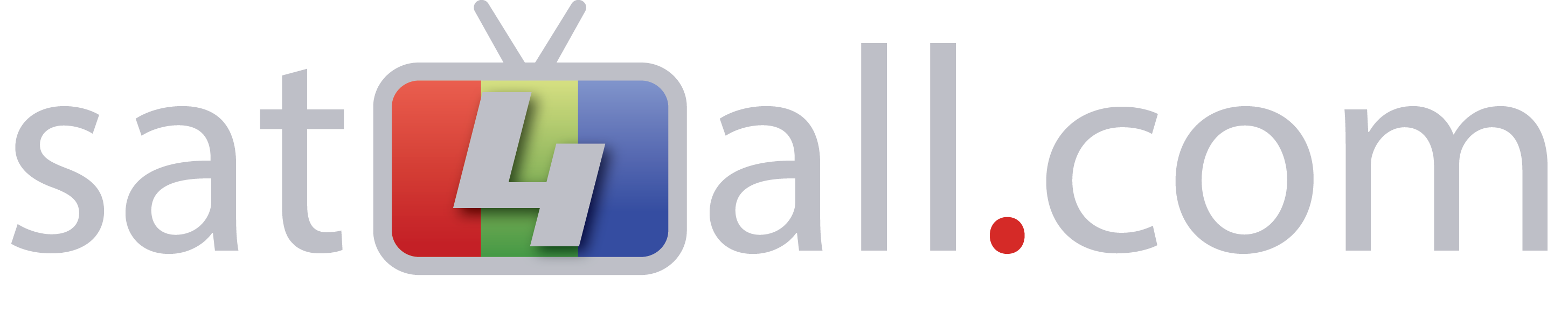




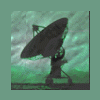
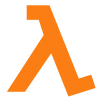

Aanbevolen berichten
Maak een account aan of log in om te reageren
Je moet een lid zijn om een reactie te kunnen achterlaten
Account aanmaken
Registreer voor een nieuwe account in onze community. Het is erg gemakkelijk!
Registreer een nieuwe accountInloggen
Heb je reeds een account? Log hier in.
Nu inloggen